Windows预先安装环境
- 格式:ppt
- 大小:770.50 KB
- 文档页数:11

.NETCoreWindows环境安装配置教程1、安装.NET Core SDK在windows下开发.NET Core最好使⽤Visual Studio⼯具。
下载地址与安装:VS2015最新版本: VS环境下的.Net Core:对应下载的⽂件DotNetCore.1.0.0-VS2015Tools.Preview2.exe.Net Core安装过程(安装过程⽐较慢,亲们耐⼼等待):(安装慢,等待中…….)(OK,终于安装完成了,开始下⼀步……)VS Ent 2015 sp3效果图:注意:(1)VS2015可以使⽤免费开发⼯具或者Visual Studio Code。
(2)安装之前⾸先确认已安装。
(3)如果你使⽤⾃⼰喜欢的命令⾏⼯具或使⽤Visual Studio Code,你紧紧需要下载。
2、VS2015初始化代码让我们初始化⼀个Hello World应⽤程序。
开发环境VS Ent 2015与.Net Core 1.0 for Visual Studio 2.1 新建项⽬,选择.Net Core注意:.Net Core⽀持最低版本是Framework 4.5。
2.2 选择Console Application项⽬名称:FirstNetCore点击“确定”安装进⾏项⽬创建。
2.3 项⽬结构可看到正在还原程序包。
本过程嘛也要耐⼼等待……看到以下输出就算完成log : Writing lock file to disk. Path: c:\users xtt\documents\visual studio 2015\Projects\FirstNetCore\src\FirstNetCore\project.lock.json log : c:\users xtt\documents\visual studio 2015\Projects\FirstNetCore\src\FirstNetCore\FirstNetCore.xproj log : Restore completed in 124001ms.解决⽅案:Solution Items是全局配置⽂件⽬录:global.json,打开⽂件查看:src⽬录是源⽂件存放与项⽬配置⽂件2.4 修改Program.cs⽂件并编译运⾏修改Program.cs⽂件:按F5编译运⾏:以下是调试输出结果:“dotnet.exe”(CoreCLR: DefaultDomain): 已加载“C:\Program Files\dotnet\shared\Core.App\1.0.0\System.Private.CoreLib.ni.dll”。

jdk-8u281-windows-x64安装与环境配置
JDK安装步骤
1、下载
2、安装
1)、双击安装包,点击‘下⼀步’,出现以下界⾯时,点击‘更改’,修改jdk安装路径(如果更改路径最好不要放在中⽂或者带空格的⽬录下),然后点击‘下⼀步’:
2)之后弹出窗⼝,要求安装jre(可以不安装,安装jdk时会⾃带jre),点击‘更改’,修改安装路径,然后点击下⼀步:
3)安装成功:
设置环境变量
1、⿏标右击‘我的电脑’-->‘属性’-->找到‘⾼级系统设置’-->‘环境变量’-->在‘系统变量’中编辑:
2、点击‘新建’ JAVA_HOME 变量 JAVA_HOME=D:\Development_Kits\Java\jdk1.8.0_281;(JDK的安装路径),然后‘确定’
3、新建 CLASSPATH 变量 CLASSPATH=.;%JAVA_HOME%\lib\dt.jar;%JAVA_HOME%\lib\tools.jar;(注意最前⾯有⼀点)
4、找到系统变量中的‘PATH’变量,双击或点击‘编辑’(注意最后的英⽂分号)
检验
1、快捷键 win+R--> 输⼊cmd
2、输⼊java -version之后出现:
3、输⼊javac,显⽰如图的内容,说明环境变量已经配置成功。
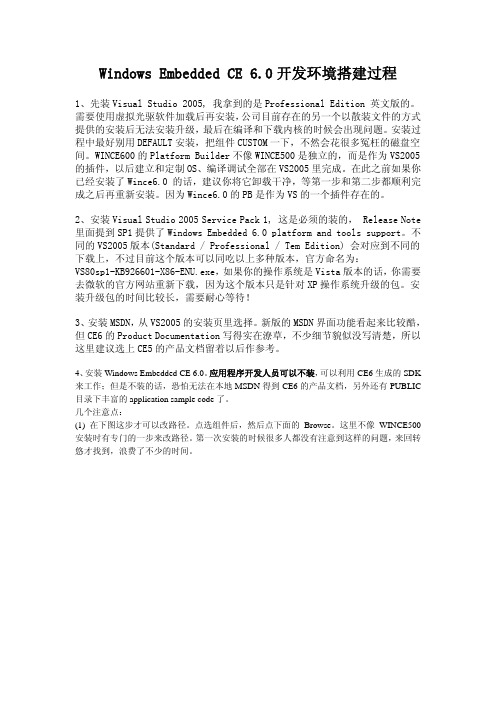
Windows Embedded CE 6.0开发环境搭建过程1、先装Visual Studio 2005, 我拿到的是Professional Edition 英文版的。
需要使用虚拟光驱软件加载后再安装,公司目前存在的另一个以散装文件的方式提供的安装后无法安装升级,最后在编译和下载内核的时候会出现问题。
安装过程中最好别用DEFAULT安装,把组件CUSTOM一下,不然会花很多冤枉的磁盘空间。
WINCE600的Platform Builder不像WINCE500是独立的,而是作为VS2005的插件,以后建立和定制OS、编译调试全部在VS2005里完成。
在此之前如果你已经安装了Wince6.0 的话,建议你将它卸载干净,等第一步和第二步都顺利完成之后再重新安装。
因为Wince6.0的PB是作为VS的一个插件存在的。
2、安装Visual Studio 2005 Service Pack 1, 这是必须的装的, Release Note 里面提到SP1提供了Windows Embedded 6.0 platform and tools support。
不同的VS2005版本(Standard / Professional / Tem Edition) 会对应到不同的下载上,不过目前这个版本可以同吃以上多种版本,官方命名为:VS80sp1-KB926601-X86-ENU.exe,如果你的操作系统是Vista版本的话,你需要去微软的官方网站重新下载,因为这个版本只是针对XP操作系统升级的包。
安装升级包的时间比较长,需要耐心等待!3、安装MSDN,从VS2005的安装页里选择。
新版的MSDN界面功能看起来比较酷,但CE6的Product Documentation写得实在潦草,不少细节貌似没写清楚,所以这里建议选上CE5的产品文档留着以后作参考。
4、安装Windows Embedded CE 6.0。
应用程序开发人员可以不装,可以利用CE6生成的SDK 来工作;但是不装的话,恐怕无法在本地MSDN得到CE6的产品文档,另外还有PUBLIC 目录下丰富的application sample code了。

Windows10安装ESP开发环境⼀、使⽤⽅法1. "VSCode" 打开 "ESP" ⼯程2. 唤出内置 "PowerShell" 终端(每次打开新的终端都需要部署运⾏环境)初始化: esp_env_init <idf 版本>eg: esp_env_init v4.4<idf 版本> 分为 "分⽀版本, 如: release/v4.4"、"标签版本, 如: v4.4""分⽀版本: release/v4.4" 的初始化为esp_env_init rv4.4"标签版本: v4.4" 的初始化为esp_env_init v4.4编译:idf all下载:idf -p {端⼝号} flash调试:idf -p {端⼝号} monitor配置:menuconfig⼆、脚本安装 ()请关闭代理下载进度停⽌不动时,⼤概率是⽹络问题。
1. 关闭脚本2. ⼿动删除下载版本,eg: 删除⽂件夹 D:___Software\esp\esp-idf-v4.43. 重新执⾏脚本三、⼿动安装 (注意替换){安装路径}: 要安装的 "esp-idf" 路径{版本}: 要安装的 "esp-idf" 版本{python版本}: 已安装的 "python" 版本1、安装异常⼤概率是⽹络问题,多执⾏⼏次出错步骤试试2、预安装软件"Git for Windows""python" (3.9.10版本测试OK)3、⾸次安装顺序执⾏管理员⾝份运⾏PowerShell输⼊命令: Set-ExecutionPolicy RemoteSigned -> 允许输⼊命令:'function esp_env_init{switch($args.Count) {1 {$path = "{安装路径}\esp\esp-idf-" + $args$env:IDF_TOOLS_PATH=$path + "\.espressif". $path\esp-idf\export.ps1return}Default {Write-Error "args error"return}}}function espefuse{python $env:IDF_PATH"\components\esptool_py\esptool\espefuse.py" $args}function espsecure{python $env:IDF_PATH"\components\esptool_py\esptool\espsecure.py" $args}function esptool{python $env:IDF_PATH"\components\esptool_py\esptool\esptool.py" $args}function menuconfig{Start-Process powershell -ArgumentList "-command &{idf.py menuconfig}"}Set-Alias idf idf.py' | Out-File $PROFILE4、⾮⾸次安装执⾏顺序2、4、5、6、7……5、步骤:1. 创建⽂件夹"esp": {安装路径}/esp2. 右键⽂件夹"esp": 选择"Git Bash Here"3. 下载安装⼯具在"git bash"输⼊命令:git clone https:///EspressifSystems/esp-gitee-tools.git4. 创建⽂件夹"esp-idf-{版本}"在"git bash"输⼊命令:mkdir esp-idf-{版本}eg: mkdir esp-idf-v4.45. 进⼊⽂件夹"esp-idf-{版本}"在"git bash"输⼊命令:cd esp-idf-{版本}eg: cd esp-idf-v4.46. 下载"idf", 选择要下载的在"git bash"输⼊命令:git clone -b {版本} https:///EspressifSystems/esp-idf.giteg:git clone -b v4.4 https:///EspressifSystems/esp-idf.git7. 进⼊⽂件夹"esp-idf"在"git bash"输⼊命令:cd esp-idf8. 设置⼯具链安装路径在"git bash"输⼊命令:export IDF_TOOLS_PATH='{安装路径}\esp\esp-idf-{版本}\.espressif'eg:export IDF_TOOLS_PATH='{安装路径}\esp\esp-idf-v4.4\.espressif'9. 安装⼯具链在"git bash"输⼊命令:../../esp-gitee-tools/install.sh10. 更新组件在"git bash"输⼊命令:../../esp-gitee-tools/submodule-update.sh11. 安装"python"的"windows-curses"库在"git bash"输⼊命令:{安装路径}\esp\esp-idf-{版本}\.espressif\python_env\idf{版本}_py{python版本}_env\Scripts\python.exe -m pip install windows-curseseg:{安装路径}\esp\esp-idf-v4.4\.espressif\python_env\idf4.4_py3.9_env\Scripts\python.exe -m pip install windows-curses12. 安装完成四、问题Q1、"VSCode" 提⽰⽆法打开头⽂件现象编译正常⽆法打开源⽂件 "xxx.h"C/C++(1696)解决⽅法1. "VSCode" 点击右下⾓ "Win32"2. 选择 "xxxxxx(JSON)"3. 覆盖 "c_cpp_properties.json" ⽂件内容{"configurations": [{"name": "ESP","cStandard": "c11","cppStandard": "c++17","defines": ["_DEBUG","UNICODE","_UNICODE"],"includePath": ["${workspaceFolder}/**"],"browse": {"path": ["${workspaceFolder}"]},"compileCommands": "${workspaceFolder}/build/compile_commands.json" }],"version": 4}。

Windows预安装环境Windows 预安装环境(Windows PE)Windows(R) 预安装环境(Windows PE) 是⼀个为Windows 安装准备计算机⽽设计的最⼩操作系统。
它可⽤于:·启动⽆操作系统的计算机(裸机系统)·对硬盘驱动器进⾏分区和格式化·从⽹络共享复制磁盘映像或初始化Windows 安装程序Windows PE 是对具有适当授权协议的客户可⽤的独⽴产品。
它是⼀个由许多Windows 安装程序和恢复技术(包括Windows?7 安装程序和Windows 部署服务(WDS))集成的组件。
Windows PE 3.0 是基于Windows 7 操作系统的最新版本。
Windows PE 简介Windows(R) 预安装环境(Windows PE) 3.0 是⼀种可启动⼯具,为安装、故障排除和恢复提供了最⼩的操作系统功能集。
Windows PE 并不是⼀个常规⽤途的操作系统。
它设计⽤于三种特定任务:·安装Microsoft Windows 7。
每次安装Windows? 7 时,Windows PE 都会运⾏。
在安装阶段收集配置信息的图形⼯具将在Windows PE 中运⾏。
此外,信息技术(IT) 部门可以⾃定义和扩展Windows PE 以满⾜其独特的部署需求。
·故障排除。
Windows PE 可⽤于⾃动和⼿动故障排除。
例如,如果Windows 7 由于系统⽂件损坏⽽⽆法启动,则Windows PE 可以⾃动启动并运⾏Windows 恢复环境(Windows RE)。
还可以⼿动启动Windows PE 以使⽤内置或⾃定义的故障排除和诊断⼯具。
·恢复。
原始设备制造商(OEM) 和独⽴软件供应商(ISV) 可以使⽤Windows PE 构建⾃定义的⾃动解决⽅案,以恢复和重建运⾏Windows 7 的计算机。
例如,⽤户可以从Windows PE 恢复CD 或恢复分区启动计算机,以便⾃动重新格式化其硬盘并使⽤原始驱动程序、设置和应⽤程序重新安装Windows 7。

windows下python环境搭建及第一个hello world
阿里巴巴首席工程师经验分享,物超所值
下为windows环境下的搭建过程,闲着无事记录一下,以备后用,也可以给新入门的做
个参考。
主要包括Python开发环境下载、安装、测试;IDE(我这里选择的是pycharm)下载、安装、配置,以及第一个hello world的运行,具体如下:
1:访问Python官网,地址:/download/,下载最新的python版本。
2:安装下载包:运行下载的python安装包,然后确认JDK已安装并配置好。
3:配置环境变量:把python的安装目录添加到pth系统变量中即可。
4:测试python安装是否成功,cmd打开命令行输入 python 命令,然后打印hello world,如下图即成功:
5:IDE下载与安装,到pycharm官网下载安装包,地址:
https:///pycharm/download/#section=windows,选择专业版,然后运行安装,完成即可。
6:pycharm破解:运行安装后好的.exe文件,选择 License server,输入
https://jetlicense.nss.im/,下一步完成。
7:编写第一个hello world:打开pycharm,File--->New Project,选择项目路径,然后点击create;项目中右键New--->File,输入文件名称选择文件类型为Python,然后打开新建的文件,输入print (”hello world“)。
一、实验目的1. 掌握操作系统安装的基本方法。
2. 熟悉操作系统安装过程中的注意事项。
3. 提高动手操作能力,为以后使用操作系统打下基础。
二、实验环境1. 硬件环境:- CPU:Intel Core i5- 内存:8GB- 硬盘:500GB- 显卡:NVIDIA GeForce GTX 1050- 主板:华硕PRIME H310M-E2. 软件环境:- 操作系统:Windows 10- 安装工具:Windows 10安装镜像三、实验步骤1. 准备安装镜像- 将Windows 10安装镜像烧录到U盘或光盘上。
2. 设置BIOS启动顺序- 进入主板BIOS设置界面,将U盘或光盘设置为第一启动设备。
3. 启动计算机- 重启计算机,从U盘或光盘启动。
4. 开始安装操作系统- 进入Windows 10安装界面,点击“现在安装”按钮。
5. 选择安装类型- 选择“自定义:仅安装Windows(高级)”选项。
6. 选择安装磁盘- 在“驱动器选项”下,选择要安装Windows的磁盘分区,点击“新建”按钮创建新的分区,然后将所有磁盘空间分配给新分区。
7. 格式化磁盘- 在弹出的窗口中,选择“将磁盘格式化为NTFS文件系统”,点击“下一步”按钮。
8. 安装操作系统- 等待操作系统安装完成,期间会自动重启计算机。
9. 设置账户信息- 在安装完成后,根据提示设置用户名、密码等信息。
10. 安装驱动程序- 根据需要安装显卡、网卡等驱动程序。
11. 安装常用软件- 安装Office、QQ、浏览器等常用软件。
四、实验结果与分析1. 实验结果- 成功安装Windows 10操作系统,并完成了基本配置。
2. 实验分析- 本次实验中,按照步骤顺利完成操作系统安装,但在安装过程中遇到了以下问题:(1)在设置BIOS启动顺序时,需要根据主板型号进行设置,否则无法从U 盘或光盘启动。
(2)在格式化磁盘时,需要注意选择合适的文件系统,以免影响系统性能。
基于iPXE的网络启动系统部署方案2018年8月23日目录第一章前言..................................................... - 2 -1.iPXE介绍.............................................. - 2 -2.网络启动流程........................................... - 2 -3.Tiny PXE Server介绍..................................... - 2 -4.PE介绍................................................ - 2 -第二章部署前准备............................................... - 3 -5.服务器准备............................................. - 3 -6.网络准备............................................... - 3 -7.软件准备............................................... - 3 -8.客户机准备............................................. - 3 -第三章配置流程................................................. - 4 -9.配置pxesrv ............................................ - 5 -10.配置Netboot目录....................................... - 6 -11.配置menu.txt .......................................... - 7 -12.实现的效果图........................................... - 9 -13.配置文件夹............................................ - 10 -14.配置PE的目录......................................... - 11 -第四章使用流程................................................ - 12 -15.客户端网络引导至菜单:................................ - 12 -16.选择PXE引导.......................................... - 12 -17.执行PE中的选项....................................... - 13 -18.进入PE中加载网络..................................... - 14 -19.挂载PXE服务器上的共享................................ - 15 -20.系统安装.............................................. - 18 -第一章前言1. iPXE介绍PXE(preboot execute environment,预启动执行环境)是由Intel公司开发的最新技术,工作于Client/Server的网络模式,支持工作站通过网络从远端服务器下载映像,并由此进行网络启动和安装iPXE是PXE的一个开源实现,通过iPXE能让网卡直接支持网络启动,而不依赖于网卡自带的PXE固件。
Windows10下安装wsl2并配置桌⾯环境教程⼀、安装wsl21、查看本机windows版本:键盘上按下win+R,输⼊winver,查看系统版本。
必须运⾏ Windows 10 版本 2004 及更⾼版本(内部版本 19041 及更⾼版本)或 Windows 11。
满⾜版本要求后,继续下⼀步。
2、查看可安装的linux版本:⽤管理员⾝份运⾏powershell,输⼊wsl -l -o。
查看可以安装linux的版本。
3、使⽤powershell安装wsl2:⽤管理员⾝份运⾏powershell,输⼊wsl --set-default-version 2,将wsl2设置为默认版本。
输⼊wsl --install -d <可安装的版本名>。
例如,我安装版本名为Ubuntu-18.04,命令为:wsl --install -d Ubuntu-18.04。
等待安装完成后,重启计算机。
4、配置linux系统:重启后,在开始页⾯找到Ubuntu 18.04 LTS,点击后进⼊wsl命令⾏模式。
第⼀次进⼊需要配置⽤户名、密码。
⾄此,wsl2已经安装完成。
⼆、配置桌⾯环境1、打开wsl,执⾏以下命令:1sudo apt update2sudo apt install xfce42、查看wsl的在本机的虚拟ip:Windows下⽤管理员⾝份运⾏powershell,输⼊ipconfig。
查看wsl的虚拟ip地址,并记录。
3、打开wsl,执⾏以下命令:1echo -e "\n##DISPLAY Configuration" >> ~/.bashrc2echo"export DISPLAY=虚拟ip地址:0" >> ~/.bashrc3 source ~/.bashrc #⽣效配置4、下载VcXsrv:访问链接:,下载XLaunch。
下载完成后点击运⾏。
基于Zenith Experience的Windows预安装环境杨圣洲刘毅赖勇文江西科技师范大学,江西南昌 330038摘要:随着计算机的广泛应用,系统修复工具对于计算机用户来说必不可少。
市场上的PE层出不穷,如何选择一款好的PE成了用户的难题,本文引入Zenith Experience,以它的理念设计出一款PE产品,并对市场调研和商业化探索,分析同类产品的竞争态势和用户实际需求,进而提出了产品差异化的竞争策略。
通过不断的实验验证与性能评估,充分展示项目的显著优势。
关键词:软件修复系统软件 PE 原装环境中图分类号:文献标志码:DOI:0前言计算机难免会遭遇各种软件问题,系统崩溃、病毒感染、注册表被恶意篡改以及引导丢失。
这不仅可能导致数据丢失,更有可能对计算机造成不可逆的损害,给用户带来极大困扰。
目前主流修复软件普遍存在一个问题,它们都严重依赖于原系统。
以杀毒软件为例。
当启发式病毒发作后,病毒往往会劫持系统启动的关键部位,如MBR或EFI引导分区。
这时,即便拥有丰富病毒库的杀毒软件也无济于事,因为系统无法启动,杀毒工作自然无法进行。
又或驱动缺失时,当关键硬件因缺少驱动程序导致系统无法启动,便无法进行驱动补丁修复。
Windows预安装环境(Windows PE),全称为Windows Preinstallation Environment,是一个在保护模式下运行的精简版Windows 10 Professional。
[1]它拥有最小32位数据单元,配备有限关键服务。
Zenith Experience是全新的系统修复方案,它能在主系统无法启动时,独立启动一个可视化平台。
方案源于对传统启动方式的深刻反思和改进,尤其是在面对操作系统损坏或缺失启动组件时,可无需依赖原有系统即可进行故障诊断和修复。
1项目设计与实现为了设计出功能强大的PE,我们搜集多个版本的Windows源镜像作为参考。
虽然我们不能开发核心工具和系统组件,如微软研制的高级工具和Windows本身,但我们可以通过学习现有系统的改造和优化来提高PE的实用性。